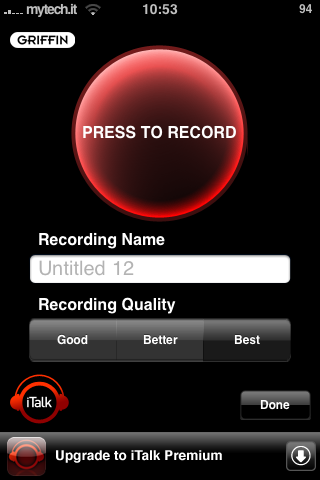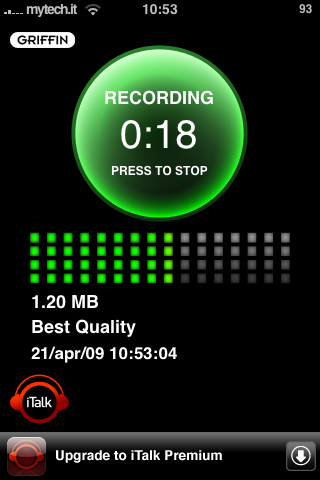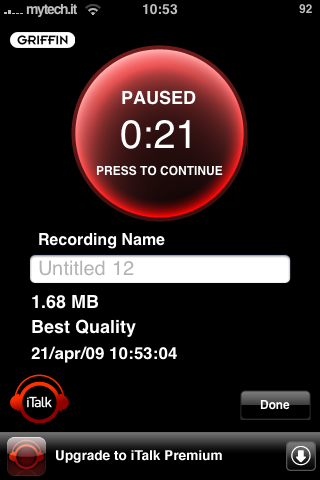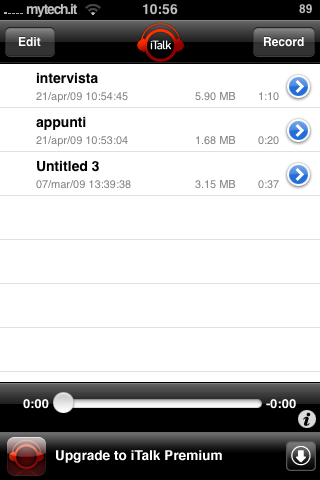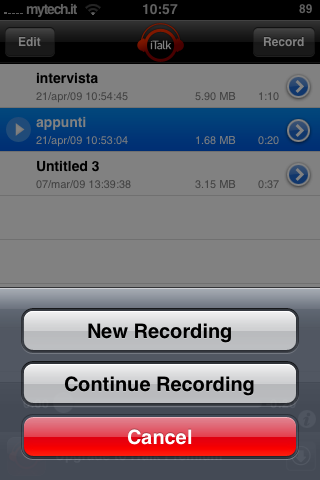Registrazioni audio con iPhone: come fare
Trasformiamo l'iPhone in un registratore tascabile per raccogliere idee, appunti, interviste ed altro ancora.
di Nicola D’Agostino
L’iPhone non è solo un telefono, un iPod ed un (eccellente) dispositivo per connettersi a Internet ma può trasformarsi anche in un pratico registratore “sul campo” grazie al microfono incorporato.
L’utilizzo migliore è come registratore vocale per annotare in file audio pensieri o idee o tenere un diario, da riascoltare a trascrivere in un secondo momento. Orientando e regolando l’iPhone ed il suo microfono si possono registrare anche fonti sonore vicine a noi, ad esempio un’intervista e -se non ci sono rumori di sottofondo- anche riunioni e discussioni.
Cosa serve
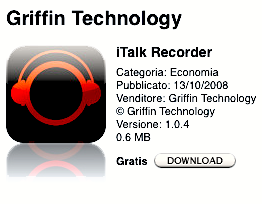 Tutto ciò che serve è un iPhone (qualsiasi) o un iPod touch di seconda generazione (dotato di microfono esterno), e accesso all’App Store per il download del software iTalk Recorder.
Tutto ciò che serve è un iPhone (qualsiasi) o un iPod touch di seconda generazione (dotato di microfono esterno), e accesso all’App Store per il download del software iTalk Recorder.
Creato dalla Griffin, nota azienda di accessori audio per iPod ed iPhone, iTalk Recorder è un versatile programma per registrare, archiviare e gestire audio con il cellulare di Apple. L’interfaccia è semplice e versatile e permette di avviare o interrompere la registrazione, di darle un nome, di eliminarla nonché di proseguirla oltre che di riascoltarla. In seguito, scaricando un software gratuito (sia per Macintosh che Windows) sarà possibile trasferire i file sul proprio computer.
Avviare la registrazione
Appena si lancia iTalk Recorder il programma è subito pronto all’uso. Basta fare tap sull’enorme pulsante rosso. Volendo si può impostare la qualità della registrazione tra “Good”, “Better” o “Best” che corrispondono alle frequenze di campionamento rispettivamente di 11, 22 e 44,1 kHz.
Registrazione in corso
Durante l’uso il pulsante da rosso diventa verde: premendolo si può mettere in pausa la registrazione. Il livello sonoro è indicato da un equalizzatore grafico e ci sono informazioni sullo spazio occupato, la qualità scelta e data e orario della registrazione.
Salvare la registrazione
Messa in pausa la registrazione si può darle un nome e nel caso sia terminata la si può salvare ed aggiungere all’archivio premendo il pulsante “Done” in basso a destra.
L’archivio delle registrazioni
Le registrazioni salvate vengono messe in archivio da dove, posso essere eliminate o riorganizzate premendo sul pulsante “Edit” in alto a sinistra. Con un tap sul nome possono invece essere riprodotte o se il tap viene fatto sulla freccia sulla destra, esaminate nei dettagli e corredate di eventuali appunti testuali.
Proseguire la registrazione
Premendo invece il pulsante “Record” in alto a destra si può tornare alla schermata principale di iTalk Recorder per cominciare una nuova registrazione o aggiungere qualcosa a quella selezionata.
Consigli utili
Se si sta registrando un’intervista o la voce di un interlocutore la qualità della registrazione sarà migliore se si punta e avvicina il microfono -situato in basso a sinistra- verso la fonte sonora. Come in molti software per iPhone, l’interfaccia di iTalk Recorder ruota, cosa che si rivela estremamente comoda quando si impugna l’iPhone al contrario.
Per approfondire
Di iTalk Recorder esiste anche una versione “premium” a pagamento che per 3,99 Euro non presenta pubblicità e offre qualche funzione aggiuntiva. Oltre al sito web esiste anche una “fan page” su Facebook per gli utenti di iTalk.
Articolo originariamente pubblicato su Mytech.it